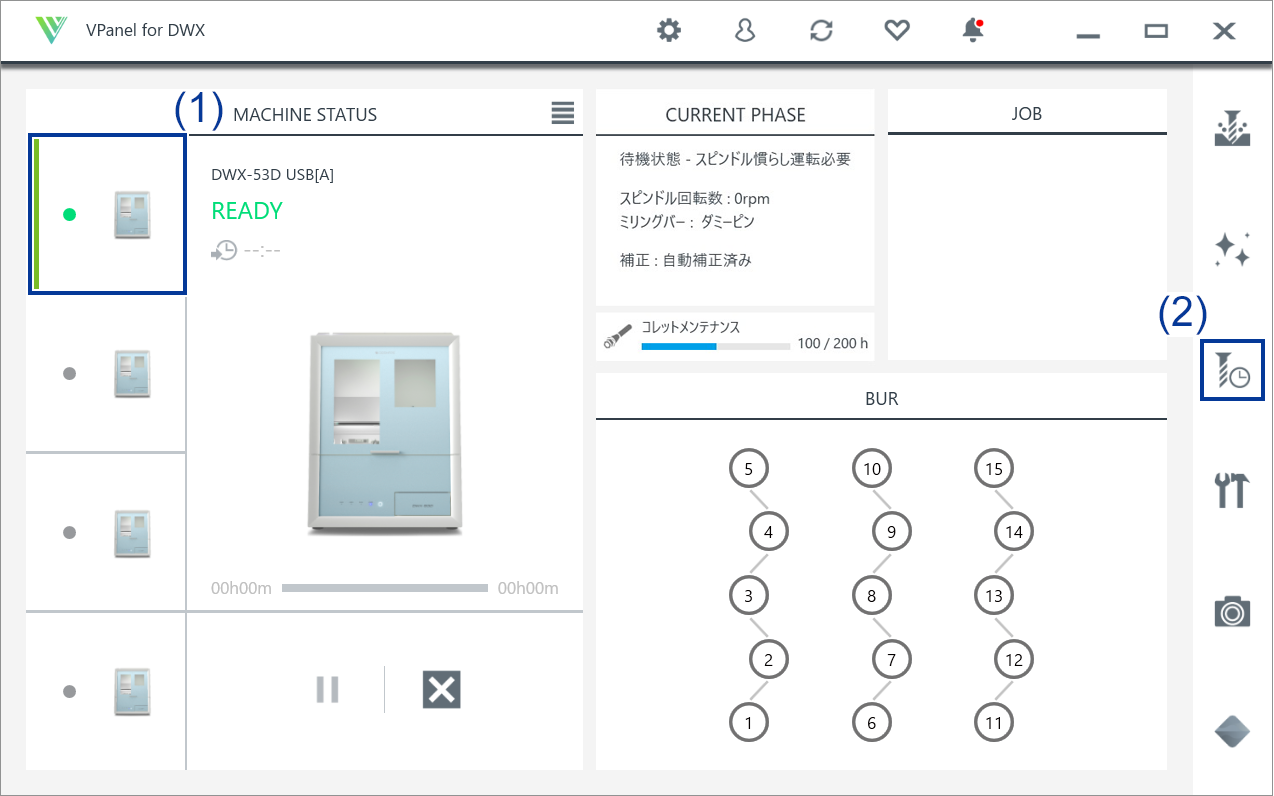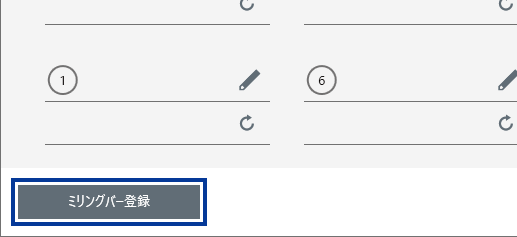Step 5:加工に使用するミリングバーを設定する
ATCマガジンにセットしたミリングバーの中から、加工に使用するミリングバーを設定します。
手順
- VPanelを表示する。
-
ミリングバー登録画面を開く。
-
<New Bur>を選択し、ミリングバー情報に登録したいミリングバー名、使用時間、交換時期の情報を入力する。
交換時期はミリングバーやワークの種類、または加工条件によって変化します。必要に応じて交換時期の値を調整してください。
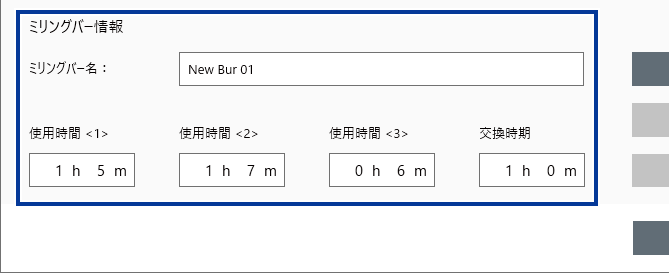
-
ミリングバー追加をクリックする。
リストにミリングバーが登録され、ミリングバー管理画面で選択できるようになります。
登録できるミリングバーの最大本数は、35本です。
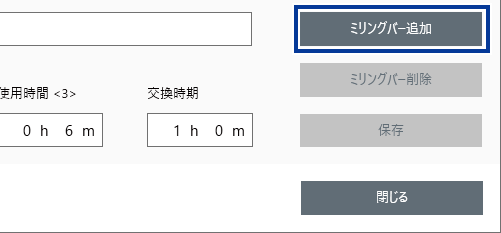
-
閉じるをクリックする。
ミリングバー登録画面が閉じます。
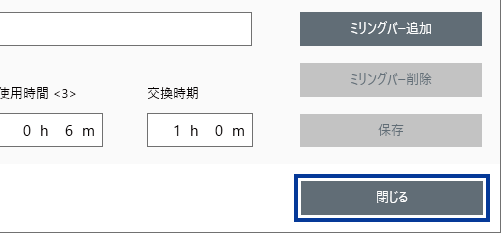
-
ミリングバーをセットしたストッカーNo.の
 をクリックする。
をクリックする。
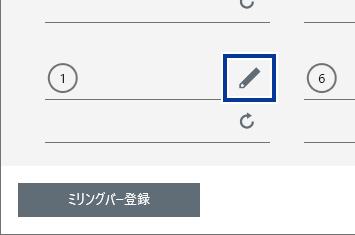
-
登録したものの中から加工に使用するミリングバーを選択し、OKをクリックする。
ミリングバーが割り当てられ、登録したときに入力した使用時間と交換時期が表示されます。
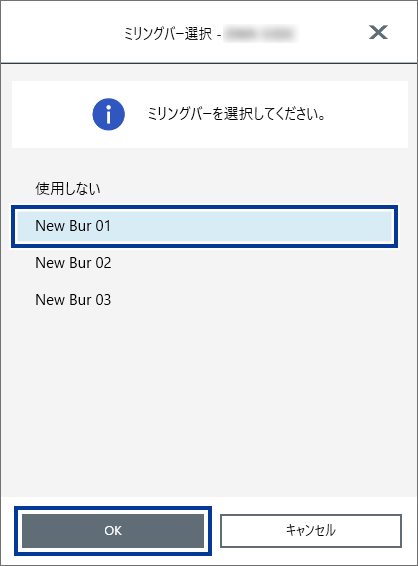 メモ
メモミリングバーの種類を変えずに長時間の連続加工をするには、複数のストッカーに同じ仕様のミリングバーをセットし、それらのストッカーに同名のミリングバーを設定してください。
ITC(Intelligent Tool Control)機能を使用すると、使用中のミリングバーが交換時期を迎えたとき、次のミリングバーに自動で交換して加工を続けます。
最大3本まで、同名のミリングバーを設定できます。
 をクリックする。
をクリックする。